
新的一年開始,大家都陸陸續續返回到了工作崗位上,新的工作任務和匯報展示都需要開始進行。一提到工作簡報,大家是不是也經常對此毫無頭緒十分苦惱?不太會做簡報還做不好看?有沒有不透過簡報就能在會議上展示工作成果的方法呢?當然有!
今天小編就來給大家介紹一個不用製作複雜簡報也能進行演示的方法,形式新穎,最重要的是清晰明了,能夠大幅提高工作效率。
解決問題需要先找到原因。首先我們要明確為什麼大多數人提到簡報就頭疼苦惱呢?一方面原因是邏輯框架不清晰,不知道如何梳理邏輯思路;另一方面就是簡報製作技術不太好,做出來的簡報花費大量時間不說,還不美觀,在會議上展示的話不能讓領導滿意。

那想要解決的問題就很清楚了,一是理清工作思路與框架,二是用一種比較美觀的形式在會議上進行演示。以上兩點,使用GitMind心智圖都可以實現喔!
GitMind是一款全平臺心智圖軟體,集頭腦風暴、思想共創、規劃、建構、管理、決策、沉澱等功能於一體,支援導出各種格式檔案、分享和協作,最近還上線了演示功能,可以完美解決用戶的簡報困難問題,實現心智圖到演示簡報的便捷轉換。
接下來就給大家講解一下如何使用GitMind心智圖進行演示。
一、製作心智圖
透過GitMind心智圖可以有效梳理思路,快速理清工作流程。還沒有下載安裝GitMind的朋友需要先下載桌面端,或者直接在網頁端進行製作,同一個賬戶登錄製作的文件可以多端同步(溫馨小提示:演示功能暫時只能在網頁端和桌面端使用喔)
點擊主介面【新增心智圖】,從【中心主題】開始編輯,輸入需要演示的主題內容,然後添加下級節點,由大到小拆分工作計劃,將腦海中零散、碎片化的訊息透過各級節點和關係線串聯起來,從而理清思路,更好地開展工作。
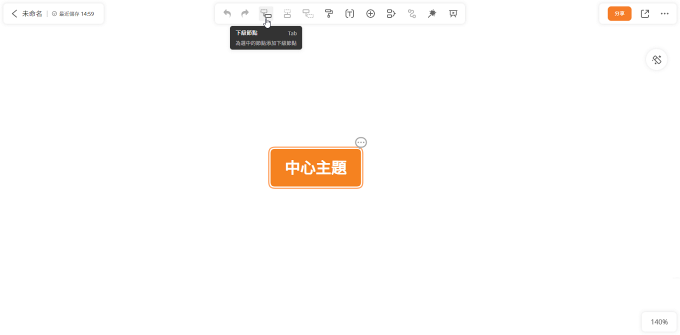
比如要進行一個關於專案管理的講解,那就可以從成本管理、人力資源管理、時間管理、溝通管理等等入手添加第二級節點,在逐個方面進行細化,這樣就比較清晰。
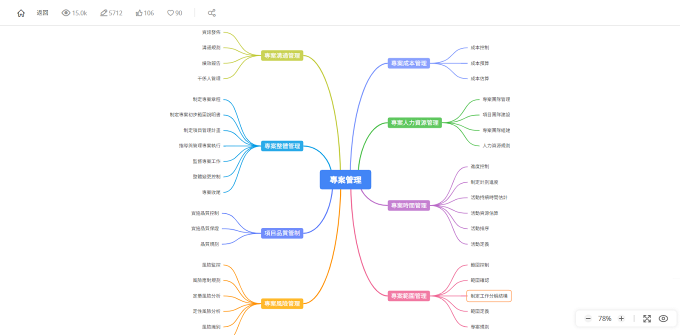
二、調整樣式
內容编辑完成之后,如果對當前的樣式背景不喜歡的話,可以點擊上方工具欄【一鍵搭配】,輕鬆為心智圖更改主題風格,也可以點擊右側樣式圖標,更改節點樣式,調整形狀、邊框、架構、間距等等。
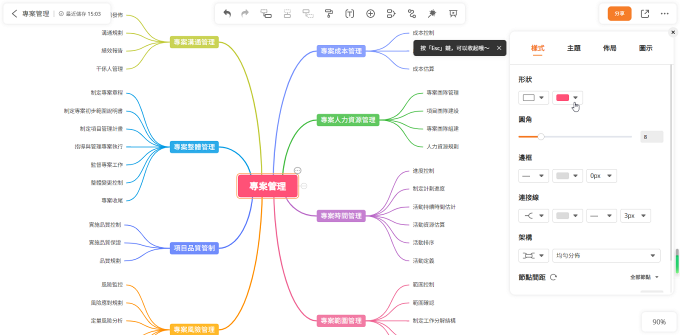
佈局中也有多種心智圖和邏輯結構圖的風格可供選擇。
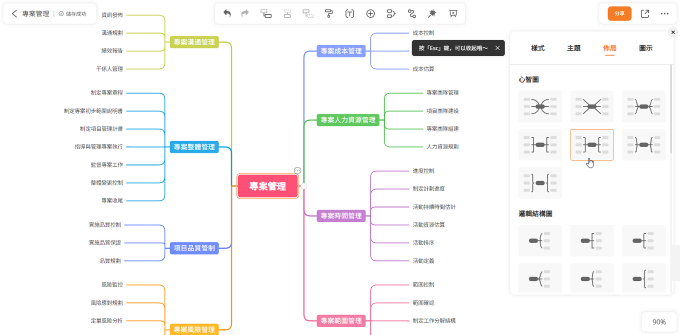
三、一鍵演示
內容完全確定好之後,可以點擊上方工具欄最後一位的【演示】圖標,一鍵進行心智圖演示,心智圖自由切換簡報就在這裡能夠實現啦。
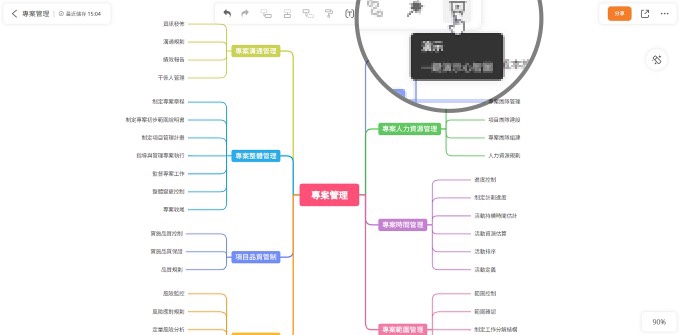
完全按照心智圖的邏輯框架進行演示,單擊滑鼠就能暫停和演示下一頁,和簡報的演示方式一樣,也支援【從頭開始】、【最後一頁】、【退出演示】已經選擇節點後滑鼠右鍵可以選擇【從當前節點演示】,心智圖完美進行簡報式演繹,會議結束後還能導出多種檔案形式或圖片,打印發給參會人員,極大提高溝通和工作效率。
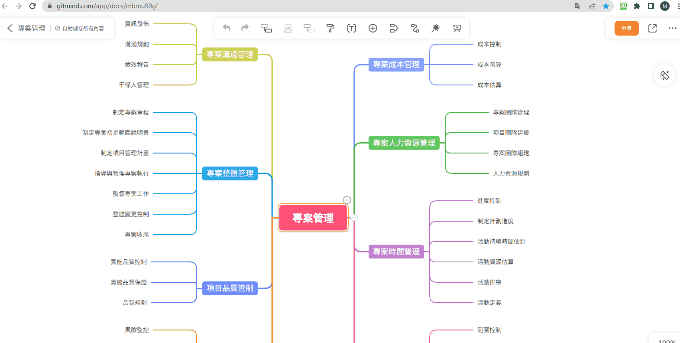
以上就是使用GitMind心智圖梳理工作進行演示的方法介紹了,不用做複雜的簡報也能在會議上進行完美的演示。新的一年,大家都可以試用起來喔。
我要評論